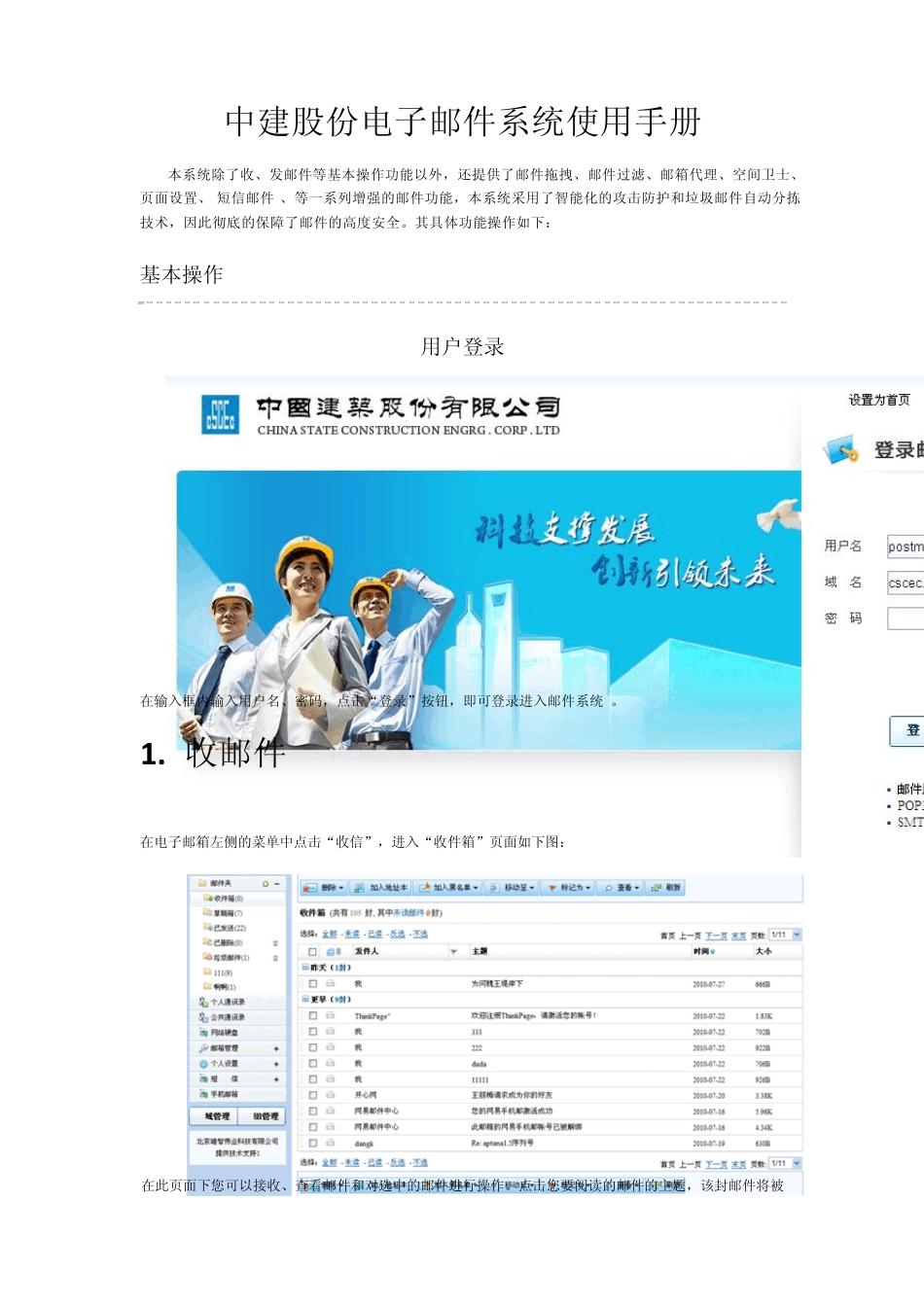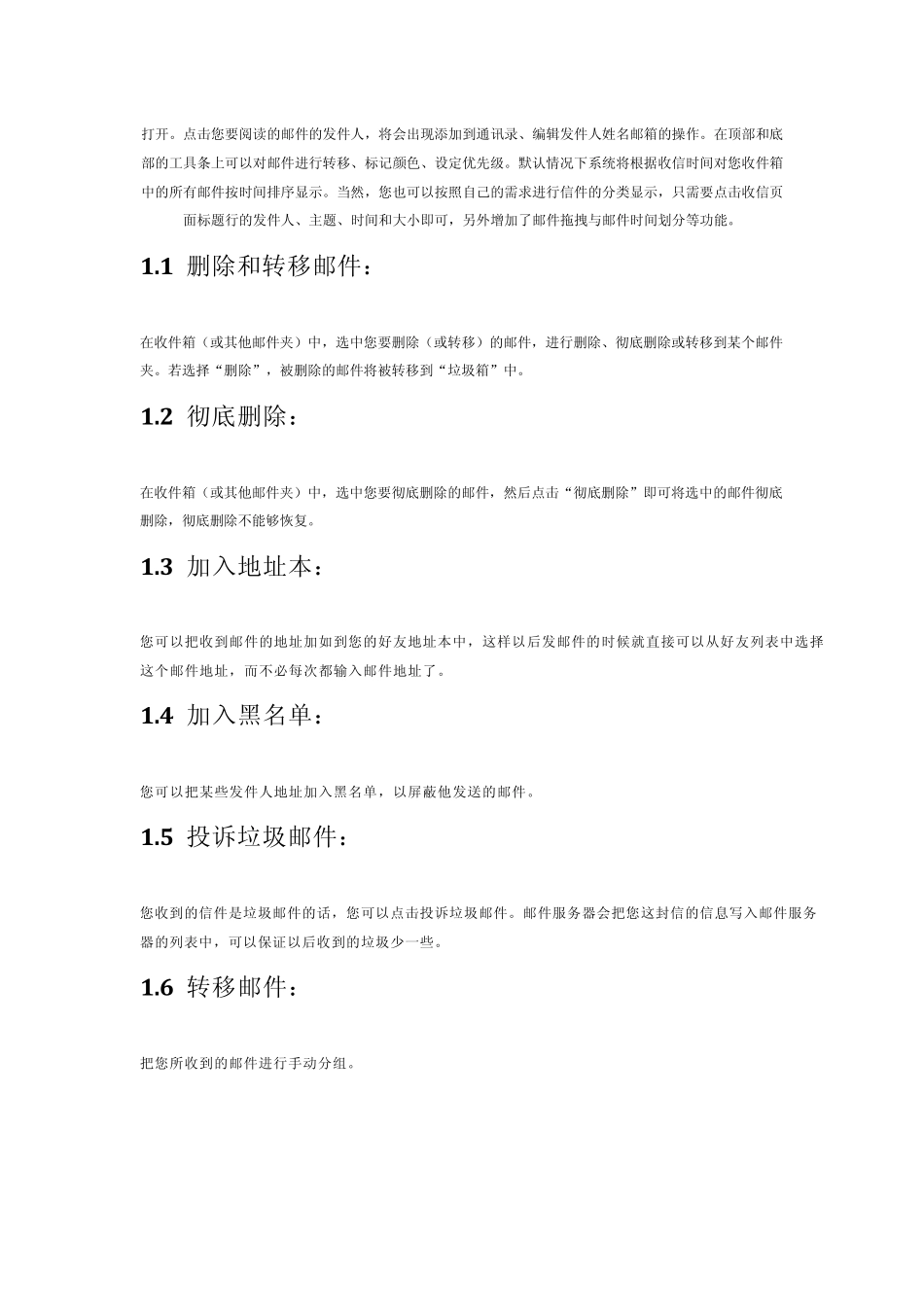中建股份电子邮件系统使用手册 本系统除了收、发邮件等基本操作功能以外,还提供了邮件拖拽、邮件过滤、邮箱代理、空间卫士、页面设置、(短信邮件)、等一系列增强的邮件功能,本系统采用了智能化的攻击防护和垃圾邮件自动分拣技术,因此彻底的保障了邮件的高度安全。其具体功能操作如下: 基本操作 用户登录 在输入框内输入用户名、密码,点击“登录”按钮,即可登录进入邮件系统 。 1 . 收邮件 在电子邮箱左侧的菜单中点击“收信”,进入“收件箱”页面如下图: 在此页面下您可以接收、查看邮件和对选中的邮件进行操作。点击您要阅读的邮件的主题,该封邮件将被打开。点击您要阅读的邮件的发件人,将会出现添加到通讯录、编辑发件人姓名邮箱的操作。在顶部和底部的工具条上可以对邮件进行转移、标记颜色、设定优先级。默认情况下系统将根据收信时间对您收件箱中的所有邮件按时间排序显示。当然,您也可以按照自己的需求进行信件的分类显示,只需要点击收信页面标题行的发件人、主题、时间和大小即可,另外增加了邮件拖拽与邮件时间划分等功能。 1.1 删除和转移邮件: 在收件箱(或其他邮件夹)中,选中您要删除(或转移)的邮件,进行删除、彻底删除或转移到某个邮件夹。若选择“删除”,被删除的邮件将被转移到“垃圾箱”中。 1.2 彻底删除: 在收件箱(或其他邮件夹)中,选中您要彻底删除的邮件,然后点击“彻底删除”即可将选中的邮件彻底删除,彻底删除不能够恢复。 1.3 加入地址本: 您可以把收到邮件的地址加如到您的好友地址本中,这样以后发邮件的时候就直接可以从好友列表中选择这个邮件地址,而不必每次都输入邮件地址了。 1.4 加入黑名单: 您可以把某些发件人地址加入黑名单,以屏蔽他发送的邮件。 1.5 投诉垃圾邮件: 您收到的信件是垃圾邮件的话,您可以点击投诉垃圾邮件。邮件服务器会把您这封信的信息写入邮件服务器的列表中,可以保证以后收到的垃圾少一些。 1.6 转移邮件: 把您所收到的邮件进行手动分组。 1.7 标记邮件: 把您所收到的邮件进行手动分类,以方便日后的浏览,其中可选项包括:标记为已读、未读、标记颜色、取消颜色、设定优先级等。 1.8 分类查看: 按照所收邮件的分类标记进行显示。 1.9 邮件拖拽: 在每封邮件前面的拖拽区域(复选框前面)上按下鼠标左键,然后拖拽到左侧的邮箱中松开鼠标左键即可,当然您可以选中多封邮件然后进行拖拽操作。 如下图所示: ----------...